Для управления и настройки мини компьютеров Raspberry Pi, Orange Pi или Banana Pi на базе ОС Linux, не всегда нужны монитор, мышь и клавиатура. Особенно когда мы используем эти платы в качестве серверов: Web, SVN, GIT, Tomcat и др.. Иногда подключение какой либо периферии физически не является возможным, тогда на помощь нам приходят протоколы SSH и SFTP.
Также можно подключиться и через USB в TTL последовательный кабель, иногда называемый консольным кабелем. Этот кабель позволяет вам получить доступ к командной строке вашего мини компьютера, подключив USB-конец к компьютеру, а другой конец — к определенным пинам GPIO на плате.
Из wikipedia: SSH — это сетевой протокол прикладного уровня, позволяющий производить удалённое управление операционной системой и туннелирование TCP-соединений (например, для передачи файлов). SSH происходит от английского термина Secure Shell и переводиться как «безопасная оболочка».
Данный протокол сходен по функциональности с протоколами Telnet и rlogin, но, в отличие от них, шифрует весь трафик, включая передаваемые пароли. SSH допускает выбор различных алгоритмов шифрования, позволяет безопасно передавать в незащищённой среде практически любой другой сетевой протокол.
Из wikipedia: SFTP — протокол прикладного уровня, предназначенный для копирования и выполнения других операций с файлами поверх надёжного и безопасного соединения. Протокол разработан группой IETF как расширение к SSH-2, однако SFTP допускает реализацию и с использованием иных протоколов сеансового уровня. SFTP происходит от английского термина SSH File Transfer Protocol.
Протокол предполагает, что он работает поверх установленного безопасного канала, что сервер уже аутентифицировал клиента и что идентификатор клиента доступен протоколу.
Сервер SFTP обычно использует порт 22.
SSH File Transfer Protocol не является протоколом FTP работающим поверх SSH — это другой, новый протокол. Также SFTP иногда путают с Simple File Transfer Protocol из-за совпадающего сокращения «SFTP».
Подключение по SSH и SFTP
Находим IP адрес
- Заходим по адресу http://192.168.0.1 или http://192.168.1.1 и вводим логин и пароль, обычно это admin/admin;
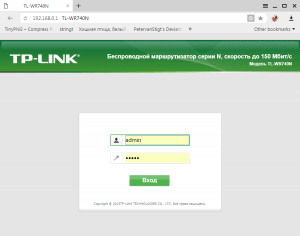
- Ищем список подключённых клиентов, в моём случае — это DHCP>Список клиентов DHCP. Здесь находим наш Orange Pi/Raspberry Pi/Banana Pi.
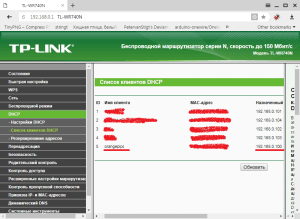
Подключение по SSH с помощью PuTTY
PuTTY — свободно распространяемый клиент для различных протоколов удалённого доступа, включая SSH, Telnet, rlogin. Также имеется возможность работы через последовательный порт. Программа в установке не нуждается, что делает её портативной.
- Запускаем PuTTY, из Category выбираем Session, тип соединения (Connection type) SSH, пишем IP адрес (Host Name (or IP address)), порт (Port, обычно это 22), в графе Saved Sessions указываем имя сессии и нажимаем на кнопку Save, чтобы сохранить параметры подключения и не набирать их в дальнейшем (не относится к логину и паролю). Теперь, чтобы подключиться нажимаем Open;
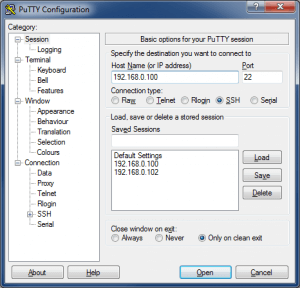
- В окне Putty Security Alert нажимаем на Yes, чтобы в дальнейшем не видеть этого предупреждения;
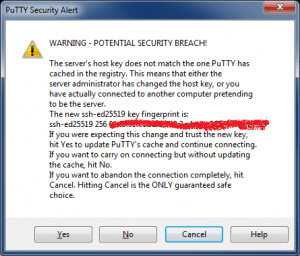
- Далее вводим логин и пароль. Также можно скопировать данные в буфер обмена, а потом вставить их кликом правой кнопки мышки;
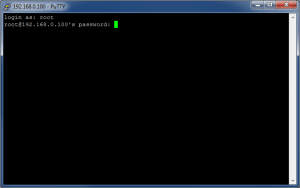
- Собственно вот так и осуществляется подключение по SSH в Putty. Примерно вот так выглядит «Рабочий стол» Armbian на Orange Pi PC:

Подключение по SFTP с помощью WinSCP
WinSCP — это графический клиент SFTP (SSH File Transfer Protocol) для Windows с открытым исходным кодом. Он также поддерживает (устаревший) протокол SCP (Secure Copy Protocol). Предназначен для защищённого копирования файлов между компьютером и серверами, поддерживающими эти протоколы.
- Запускаем WinSCP и выбираем New Site, чтобы создать новое подключение;
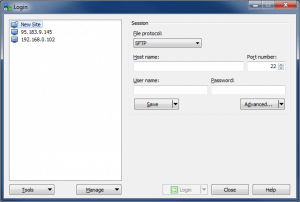
- Выбираем тип соединения (File protocol) SFTP, в графе Host name пишем имя хоста или, в моём случае, IP адрес, а в Port number — порт 22. Задаём имя пользователя (User name) и пароль (Password), если не хотите каждый раз при подключении вводить эти данные. Нажимаем Save;
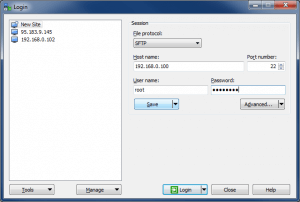
- В окне Save session as site сохраняем сессию. Если хотите сохранить и пароль, тогда ставим галочку напротив Save password (not recomended). Нажимаем OK;
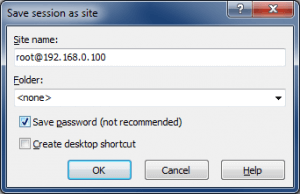
- Данные сохранены, теперь нажимаем Login для подключения;
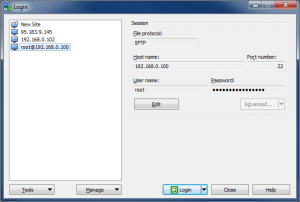
- В окне Warning нажимаем на Yes, чтобы в дальнейшем не видеть этого предупреждения;
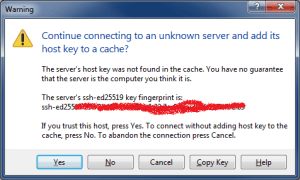
- Всё, теперь можно манипулировать файловой системой ОС Linux, в моём случае — это Armbian на Orange Pi PC.
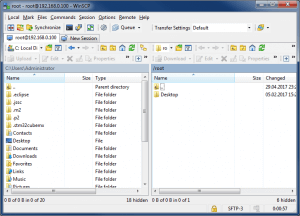
Подключение по UART
Последовательный порт представляет собой низкоуровневый способ для обмена данными между Raspberry Pi, Orange Pi или Banana Pi и другой компьютерной системой. UART подключение используется для доступа к консоли Linux. Это может помочь устранить проблемы во время загрузки ОС или просто войти в ОС платы, если видео и сеть недоступны.
Что понадобится для UART подключения
Для подключения к Raspberry Pi, Orange Pi или Banana Pi используя TTL последовательный порт (UART или Rx-Tx) нам понадобится USB-UART (USB-TTL) преобразователь. Но, перед тем, как подключиться к Raspberry Pi, убедитесь, что вы используете преобразователь с логикой 3.3 В или подключитесь через преобразователь логических уровней.
 Преобразователь USB-UART на базе PL2303HX работает на 3.3В, вот результат подключения вольтметра к Tx:
Преобразователь USB-UART на базе PL2303HX работает на 3.3В, вот результат подключения вольтметра к Tx:
 а вот CH340G показывает все 5В:
а вот CH340G показывает все 5В:
 но не стоит расстраиваться, у преобразователь USB-UART на базе CH340G есть одна маленькая фишка, его можно легко переделать, чтобы он работал на уровне 3.3 В. Для этого необходимо удалить перемычку с задней стороны с 5 В и припаять на 3.3 В (см. ниже). Я рекомендую использовать именно CH340G, так как с ним вы сможете программировать платы типа Arduino Pro Mini, благодаря пину DTR, которого PL2303HX не имеет.
но не стоит расстраиваться, у преобразователь USB-UART на базе CH340G есть одна маленькая фишка, его можно легко переделать, чтобы он работал на уровне 3.3 В. Для этого необходимо удалить перемычку с задней стороны с 5 В и припаять на 3.3 В (см. ниже). Я рекомендую использовать именно CH340G, так как с ним вы сможете программировать платы типа Arduino Pro Mini, благодаря пину DTR, которого PL2303HX не имеет.
А вот на Orange Pi и Banana Pi присутствует преобразователь логических уровней, а именно на ножке Rx, (см. ниже), так что смело можете использовать CH340G.
Внимание:
- Перед тем, как подключать 5-ти вольтовый преобразователь к Orange Pi или Banana Pi, убедитесь в наличии этого маленького транзистора на плате. Если его нет, тогда не стоит рисковать, так как можете убить процессор;
- Этот преобразователь логических уровней есть только на этом 3-х пиновом порту, на GPIO (40 пиновый) он отсутствует и использовать нужно только приборы работающие на 3.3 В.
Подключение по UART с помощью PuTTY
- Подключаем преобразователь USB-UART к Raspberry Pi, Orange Pi или Banana Pi (в моём случае это Banana Pi M3);

- Вставляем преобразователь в USB компьютера;

- Переходим в диспетчер устройств (Device Manager) и находим номер COM порта. В моём случае это COM12;
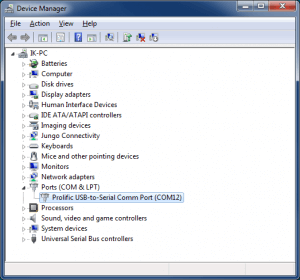
- Запускаем PuTTY, в Category выбираем Session, выбираем тип соединения (Connection type) Serial, пишем COM порт в Serial line и скорость передачи данных 115200 в Speed. Если хотите сохранить параметры подключения, тогда в графе Saved Sessions указываем имя сессии и нажимаем на кнопку Save. Теперь, чтобы подключиться нажимаем Open;
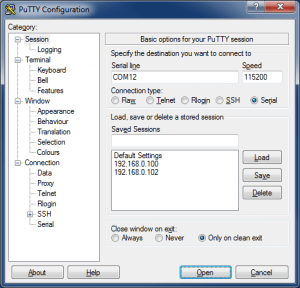
- Появляется чёрная консоль;
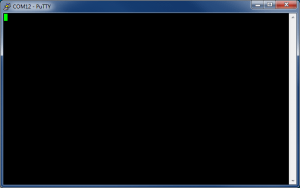
- Включаем плату (Raspberry Pi, Orange Pi или Banana Pi) и ждём авторизации, после чего вводим логин и пароль;
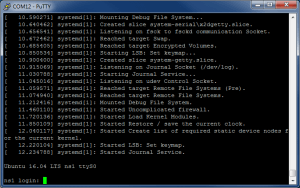
- Теперь можете вводить ваши любимые команды;
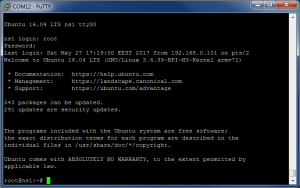
- Для проверки я запустил:
- htop — компьютерная программа, предназначенная для вывода на терминал списка запущенных процессов и информации о них (монитор процессов).;
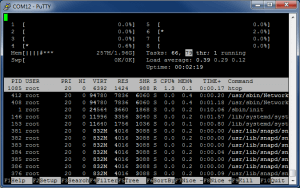
- mc (Midnight Commander) — один из файловых менеджеров с текстовым интерфейсом типа Norton Commander для UNIX-подобных операционных систем;
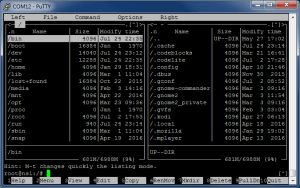
- gpio readall — команда чтения состояния GPIO;
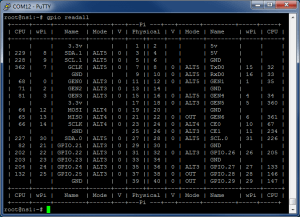
- htop — компьютерная программа, предназначенная для вывода на терминал списка запущенных процессов и информации о них (монитор процессов).;
Подключение по UART к Raspberry Pi
Итак, для подключение по UART к Raspberry Pi нам понадобятся следующие контакты:

- VCC — RPi пин 02 (5V питание) — через этот пин можете питать плату, однако рекомендуется использовать отдельный блок питания;
- GND — RPi пин 06 — общий контакт (земля);
- RXD — RPi пин 08 — подключается к TX USB-UART преобразователя;
- TXD — RPi пин 10 — подключается к RX USB-UART преобразователя.
Подключение по UART к Orange Pi и Banana Pi
Почти у всех моделей Orange Pi и Banana Pi, для подключение по UART к консоли Linux, есть отдельный 3-х пиновый разъём: GND-RXD-TXD. А USB-UART преобразователь подключается как обычно:
- GND — общий контакт (земля);
- RXD — подключается к TX USB-UART преобразователя;
- TXD — подключается к RX USB-UART преобразователя.
Подключение по UART к Orange Pi Zero
Так как Orange Pi Zero не имеет порта для видео-выхода (ни HDMI, ни аналогово), достучатся можно через сеть по SSH или через последовательный порт. Как и у своих собратьев, Orange Pi Zero имеет отдельный 3-х пиновый разъём для UART терминала и подключается также:
- GND — общий контакт (земля);
- RXD — подключается к TX USB-UART преобразователя;
- TXD — подключается к RX USB-UART преобразователя.
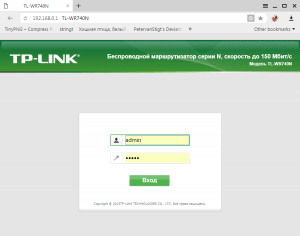
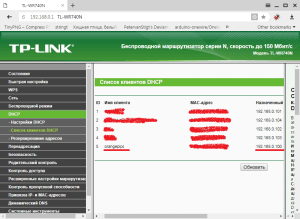
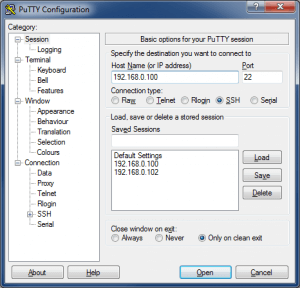
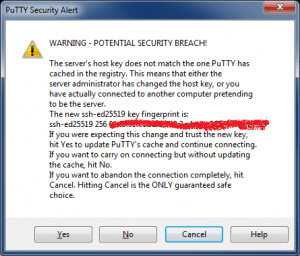
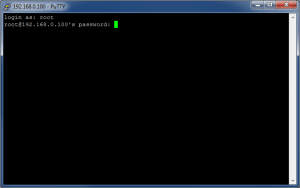

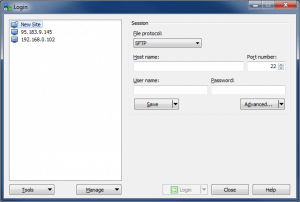
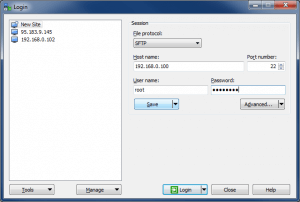
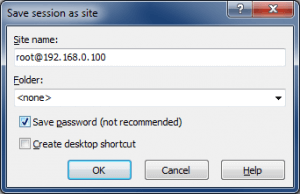
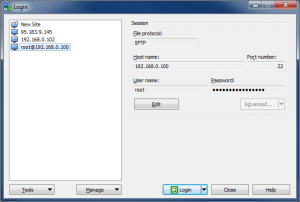
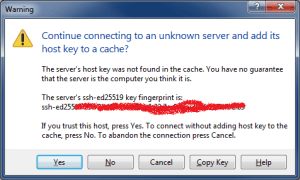
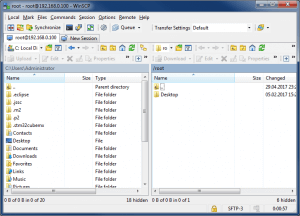





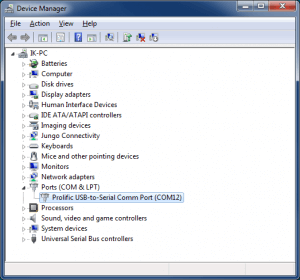
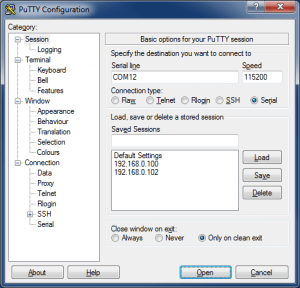
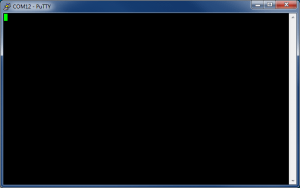
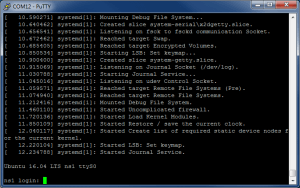
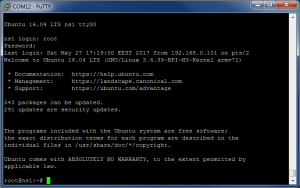
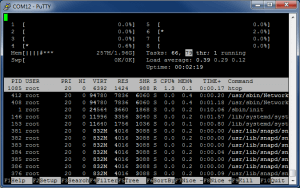
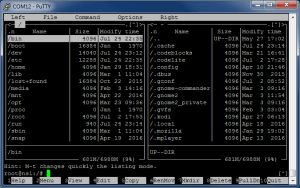
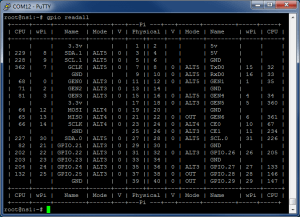
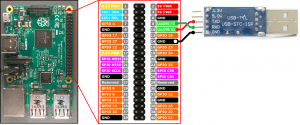


Если я Вас правильно понял, то нет необходимости устанавливать какой-либо FTP сервер на «Orange Pi PC/PC2 + Armbian» дополнительно.
Это так?
Есть немного глупый вопрос. т.к. отдельной темы нет по putty напишу тут.
Как убрать ограничение по количеству символов в строке?
При увеличении окна терминала по вертикали и горизонтали, количество строк увеличивается пропорционально окну, а вот количество символов набираемых с клавиатуры остается прежним.
терминал используется для подключения с обычного десктопа (Windows 10) к одноплатнику Orange PI (armambian)
при этом этот же putty используется и для подключения к серверам на основе CentOS и Ubuntu (с ними все в порядке по выше описанной проблеме)
похоже проблема в ttl-uart я использую CP2102.
В настройках SSH (Orange PI) нет ничего про размер терминала или разрешение.
Про-гуглил все но не как не могу найти нужное решение.
P.S. Подключаюсь к Orange PI через UART (через lan все в норме с этим вопросом)
overseas no rx drugs online
viagra plus
viagra sale
сервис магазина аккаунтов быстро продать аккаунт
buy iphone 15 apple iphone pro
1вин про pboarders.borda.ru/?1-11-0-00000929-000-0-0-1742818701 .
mostbet скачать mostbet скачать .
магазин для покупки аккаунтов где продать аккаунт
1вин сайт 1вин сайт .
мостбет официальный сайт мостбет официальный сайт .
мостбет кыргызстан мостбет кыргызстан .
1 vin http://www.yamama.forum24.ru/?1-11-0-00000459-000-0-0-1742818616 .
мрстбет мрстбет .
1win официальный сайт скачать https://mymoscow.forum24.ru/?1-6-0-00026928-000-0-0 .
win 1 https://dogzz.forum24.ru/?1-10-0-00000155-000-0-0-1742818537 .
мостюет http://www.corgan.borda.ru/?1-0-0-00000265-000-0-0 .
мостбет кыргызстан http://ashapiter0.forum24.ru/?1-19-0-00001444-000-0-0-1742819001/ .
best canadian pharmacies
баланс ван вин https://knowledge.forum24.ru/?1-0-0-00000101-000-0-0-1742817704 .
1вин официальный сайт 1вин официальный сайт .
mostbet скачать girikms.forum24.ru/?1-1-0-00000361-000-0-0-1742819287 .
motsbet http://alfatraders.borda.ru/?1-0-0-00004917-000-0-0-1743053068/ .
mostbet chrono http://www.hiend.borda.ru/?1-16-0-00000259-000-0-0-1743052953 .
мостбет скачать андроид мостбет скачать андроид .
1win войти http://www.fanfiction.borda.ru/?1-0-0-00029708-000-0-0-1743051664 .
gorenje машинка ремонт мастер по ремонту стиральных машин
доставка роллов заказ суши
thc vape for sale in prague marijuana for sale in prague.
Витебский госуниверситет университет https://vsu.by/inostrannym-abiturientam/spetsialnosti.html П.М.Машерова — образовательный центр. Вуз является ведущим образовательным, научным и культурным центром Витебской области. ВГУ осуществляет подготовку: химия, биология, история, физика, программирование, педагогика, психология, математика.
прокат авто в адлере цены без водителя аренда авто адлер 2025
снять машину сочи в аренду посуточно https://arenda-avtomobilya-sochi.ru
уборка квартиры спб цена клининг помещений
клининг помыть окна уборка офисов
аренда авто без депозита аренда элитных авто
взять в аренду автомобиль во владивостоке arenda-avto-vladivostok.ru
аренда автомобиля на день спб аренда машин город санкт петербург посуточно
cd player alarm cd clock radio
The best online slots rise of olympus slot in one place: classics, new releases, jackpots and themed machines. Play without registration, test the demo or make real bets with bonuses.
площадка для продажи аккаунтов marketplace-akkauntov-top.ru
olympe casino en ligne: casino olympe — olympe casino cresus